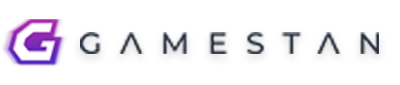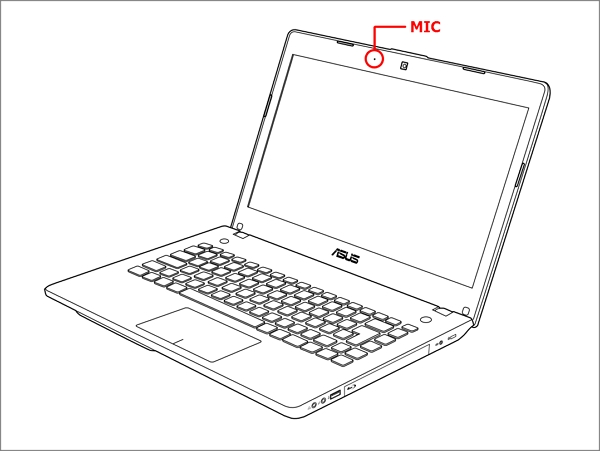نحوه فعال کردن میکروفون لپ تاپ
چگونه میکروفون لپ تاپ را فعال کنیم ؟ استفاده از میکروفون در لپ تاپ با سیستم عامل ویندوز یک عمل موردنیاز است و افراد ممکن بوده برای دلایل مختلفی آن را به کار گیرند.
اما شاید عدهای بدانند چگونه میتوان میکروفون لپ تاپ را به کار گرفت اما عده بیشتری نمیدانند چگونه میتوان میکروفون لپ تاپ را فعال کرد. در این مطلب قصد داریم نحوه فعال کردن میکروفون روی کامپیوتر را شرح دهیم.
نحوه تنظیم میکروفون
پیش از آن که به دنبال فعال سازی باشید، ابتدا اطمینان حاصل کنید میکروفون به لپ تاپ یا (کامپیوتر) شما متصل است یا خیر.
برای آگاهی یافتن به بخش استارت منو ویندوز خود رفته و کنترل پنل را انتخاب کنید. سپس به بخش sound رفته و به قسمت playback مراجعه داشته باشید تا به تنظیمات صدا خود دسترسی پیدا کنید. در این قسمت هر اسپیکری که به سیستم شما متصل است، مشخص خواهد بود. اسپیکر فعال تیک سبزی داشته و نشان میدهد که اتصال صورت گرفت.
برای فعال کردن میکروفون میتوان چندین روش داشت که در ادامه به آن می پردازیم:
فعال کردن میکروفون از طریق بخش تنظیمات ویندوز
• ابتدا روی استارت کلیک کرده و سپس آیکون چرخ دنده را انتخاب نمایید تا وارد بخش تنظیمات شوید.
• البته با فشردن دو کلید ویندوز و I هم میتوانید سریع وارد تنظیمات گردید.
• سپس باید به بخش Privacy بروید.
• در صفحه دیگر و ستون جانبی Microphone را انتخاب کنید.
• در صورت خاموش بودن میکروفون روی Change کلیک کرده تا میکروفون فعال شود.
• بهتر بوده پس از انجام مراحل فوق سیستم مجددا راه اندازی شود.
بیشتر بخوانید:
آیا لپ تاپ شما کند هست ؟ با این روش به طور قطعی مشکل کندی سرعت لپ تاپ را حل کنین: حل مشکل کندی سرعت لپ تاپ
فعال کردن میکروفون از طریق کنترل پنل
دیگر روش با کمک قسمت کنترل پنل دستگاه ویندوزی است که در ادامه به آن توجه فرمایید:
• ابتدا باید در بخش استارت وارد قسمت کنترل پنل شوید.
• سپس باید به قسمت Hardware and Sound بروید.
• در مرحله بعد Sound را انتخاب کنید.
• در این بخش روی تب Recording کلیک کنید.
• سپس باید روی میکروفون خود کلیک راست کرده و Enable را انتخاب نمایید.
نکته: اگر میکروفون در لیست مشاهده نمی شود، روی لیست بهتر بوده راست کلیک کنید. اگر تیک کنار دو گزینه Show Disabled Devices و Show Disconnected Devices وجود ندارد، روی این گزینه ها کلیک نمایید تا تیک هر دو فعال گردد. به این ترتیب میکروفون در لیست افزوده شده و با راست کلیک کردن به انتخاب Enable بپردازید.
فعال کردن میکروفون از طریق Device Manager
دیگر راه برای پاسخ به سوال ” چگونه میکروفون لپ تاپ را فعال کنیم ” فعال کردن میکروفون رفتن به Device Manager است. از آنجایی که در این قسمت شاهد لیست شدن قطعات و سخت افزار هستیم، میکروفون هم در این بخش قرار دارد.
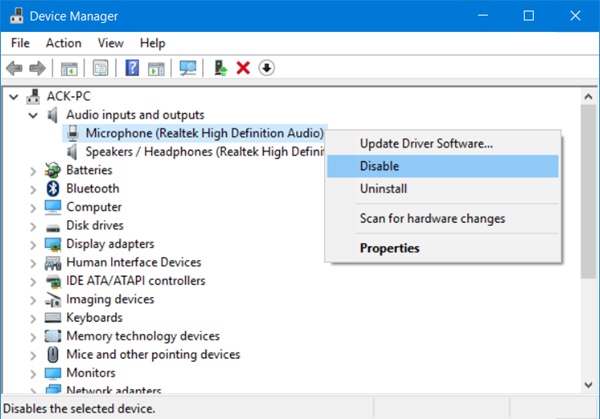
دستورالعمل زیر را دنبال کنید:
• برای رفتن به دیوایس منیجر کلیدهای ویندوز و X را با هم فشار دهید.
• سپس به قسمت Audio inputs and outputs بروید.
• روی گزینهای که به میکروفون و کارت صدا ارتباط دارد، راست کلیک نمایید.
• سپس باید Enable device را انتخاب کنید.
• البته برای غیرفعال سازی نیز Disable device را انتخاب نمایید.
منبع مقاله چگونه میکروفون لپ تاپ را فعال کنیم
بیشتر بخوانید :
- چگونه لپتاپ را به تلویزیون وصل کنیم
- چگونه لپتاپ را ویروس کشی کنیم
- چرا وبکم کار نمی کند ؟ + راه حل
- چرا لپ تاپ داغ می کند ؟ + راه حل قطعی